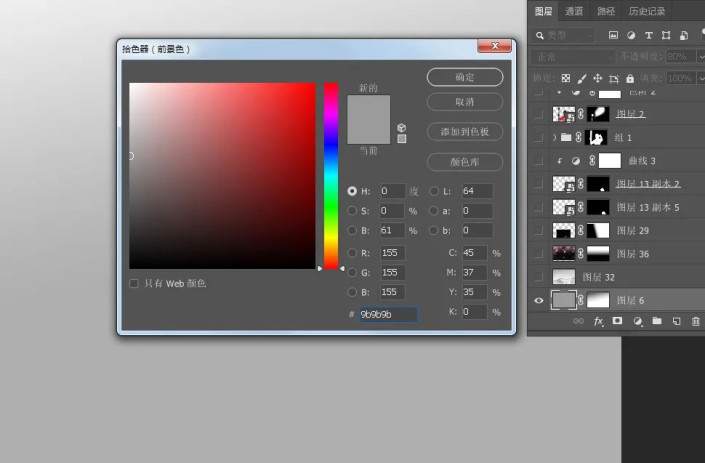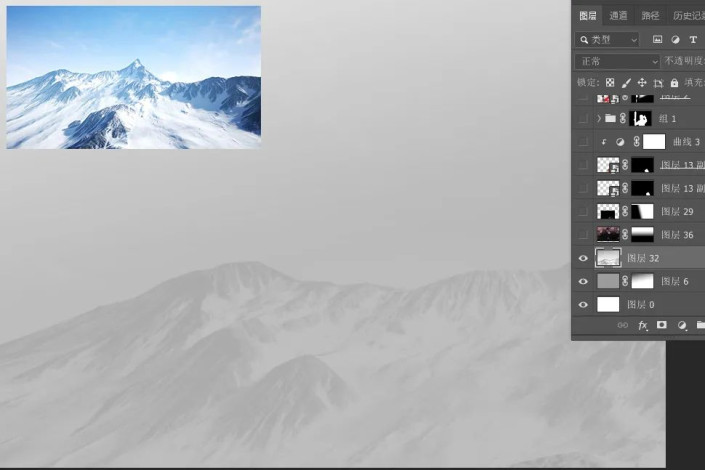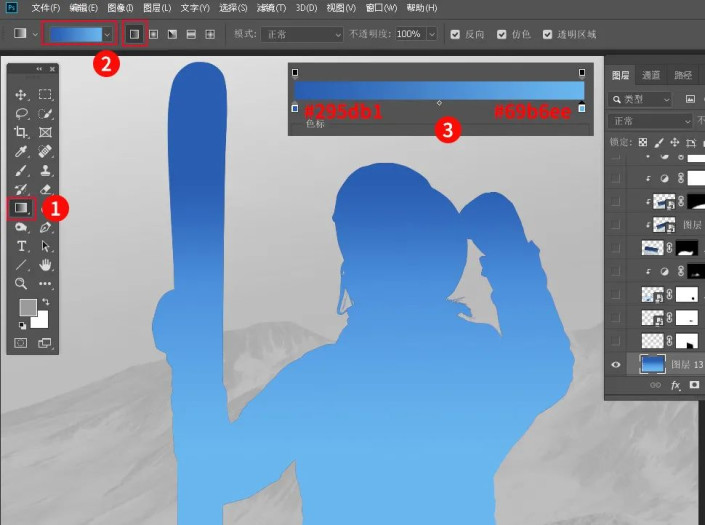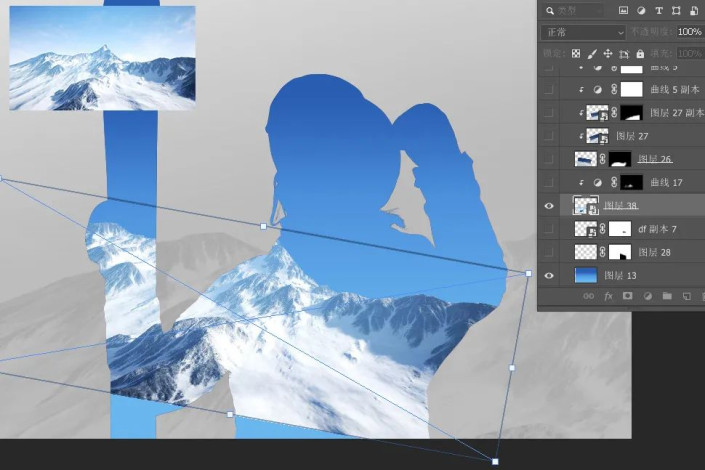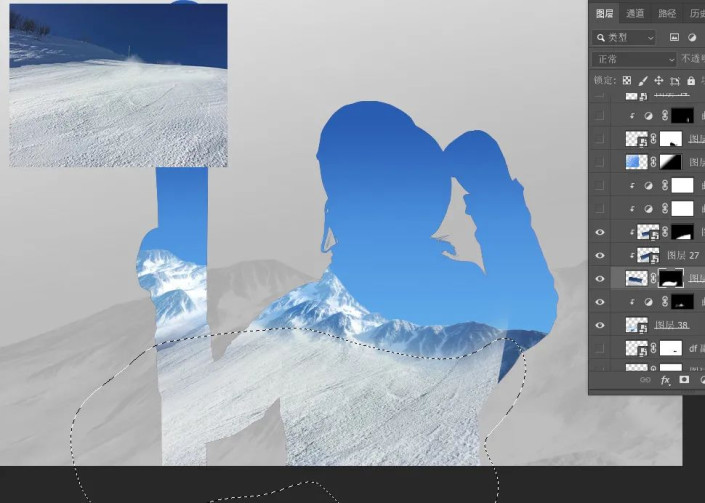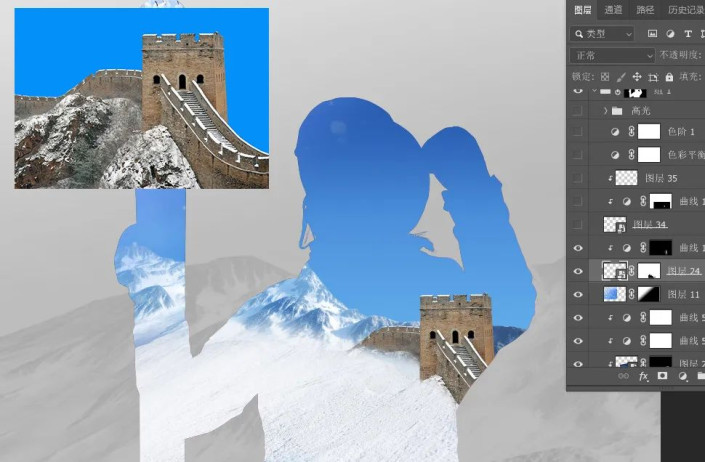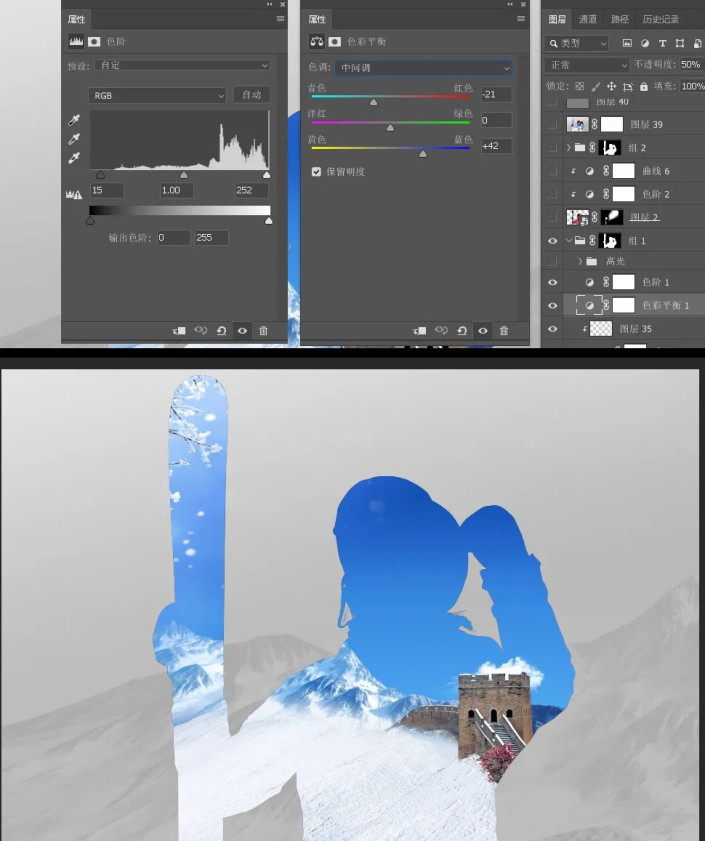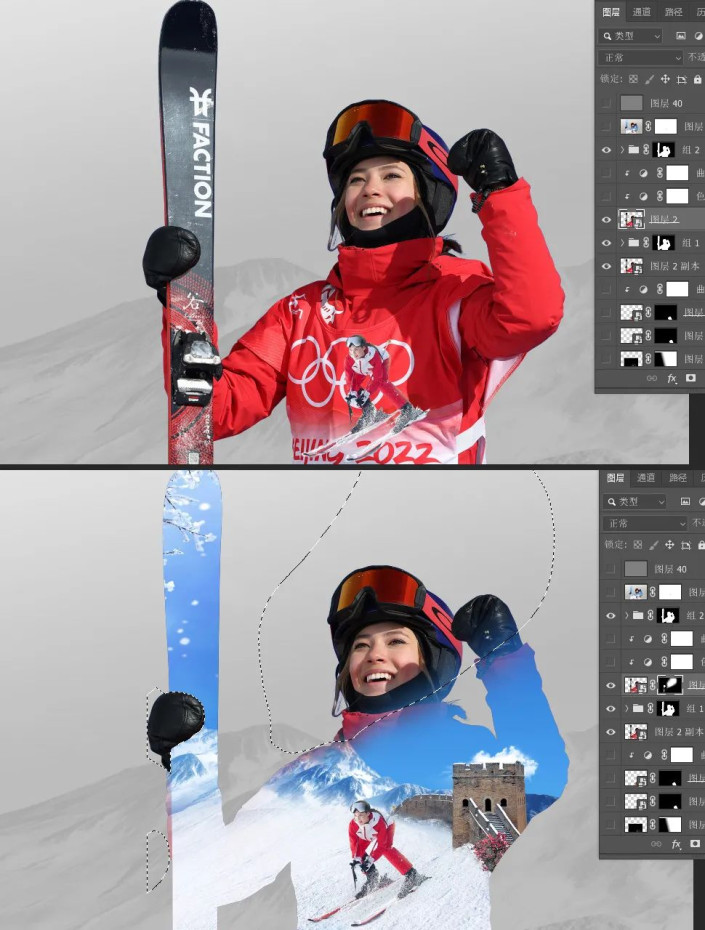海报制作,制作一张谷爱凌霸气冬奥会滑雪海报(4)
谷爱凌是冬奥会的传奇人物,每一次出场都引起人们的热切关注。下面我们将用PS来为她制作一张奥运会海报,为我们的奥运健儿加油和致敬!
效果图:
操作步骤:
1、新建文件
打开PS软件,按Ctrl + N 新建文件,尺寸为1920 × 1298像素,分辨率为72像素/英寸,然后确定。
2、添加背景色
新建一个图层,前景色设置为暗灰色#9b9b9b,然后用油漆桶工具填充设置好的颜色,图层不透明度改为80%。添加图层蒙版http://www.16xx8.com/tags/38847/,用黑白渐变工具,选择线性渐变,拉出右上角区域透明效果,如下图。
3、添加背景素材
打开下面这张雪山素材,用移动工具拖进来,按Ctrl + T 调节一下大小和位置,确定后按Ctrl + Shift + U 去色,再把图层不透明度改为20%,如下图。
4、导入人物素材
打开人物素材,用自己熟悉的方法抠出来,并复制到新的图层。用移动工具把抠好的人物拖进来,转为智能对象http://www.16xx8.com/tags/34209/后按Ctrl + T 调整一下大小,然后放到画布中间位置,如下图。
5、新建场景组
按住Ctrl键 + 鼠标左键点击图层面板人物图层缩略图载入选区,点击组按钮新建一个组,再点击蒙版按钮添加图层蒙版,如下图。
6、添加天空渐变
在组里新建一个图层。选择渐变工具,颜色设置如下图,在属性栏选择线性渐变,然后由上往下拉出天空部分的渐变色。
7、导入山峰素材
打开之前的雪峰素材,用自己熟悉的方法抠出山峰,用移动工具拖进来。转为智能对象后按Ctrl + T 调整大小和角度,如下图。
8、导入雪地素材
打开雪地素材,用移动工具拖进来,转为智能对象后,按Ctrl + T 调整大小和位置。然后添加图层蒙版,用柔边黑色画笔擦掉顶部不需要的区域,如下图。
9、雪地调亮
创建一个曲线调整图层,把RGB通道适当调亮,蓝色通道增加一点蓝色,参数设置如下图,确定后按Ctrl + Alt + G 创建剪切蒙版。
10、导入冰树素材
打开冰树素材,用移动工具拖进来,放到左侧顶部,添加图层蒙版,用柔边黑色画笔擦掉不需要的部分,效果如下图。
11、导入长城素材
打开长城素材,用魔棒工具http://www.16xx8.com/tags/38455/选取天空区域,按Ctrl + Shift + I 反选,用移动工具拖进来。转为智能对象后按Ctrl + T 缩小一点,放到右侧边缘。添加图层蒙版,用柔边黑色画笔擦掉不需要的部分。
12、导入花木和云朵
打开花木和云朵素材,分别拖进来,转为智能对象后调整好位置,局部微调一下光影,效果如下图。
13、微调颜色
分别创建色彩平衡和色阶调整图层,微调颜色和明暗,参数及效果如下图。
14、导入滑雪人物
打开滑雪人物素材,用自己熟悉的方法抠出来,用移动工具拖进来,放到雪地上面,转为智能对象后调整好大小,如下图。
15、复制人物素材
把之前的人物素材复制一层,按Ctrl + Shift + ] 置顶。按住Alt键 + 鼠标左键点击蒙版按钮,添加黑色蒙版。然后用透明度为10%左右的柔光白色画笔把人物脸部区域等涂出来,过程如下图。
16、导入烟花素材
打开烟花素材,用移动工具拖进来,放到背景纹理图层上面,按Ctrl + T 调整一下大小。添加图层蒙版,用柔边黑色画笔擦掉底部不需要的区域,如下图。
17、最后一步
在图层的最上面新建图层,用光晕笔刷加上光晕,局部添加一点高光,右下角区域加上碎雪块,完成最终效果。
完成:
学习 · 提示
相关教程
 学习PS请到www.16xx8.com
学习PS请到www.16xx8.com